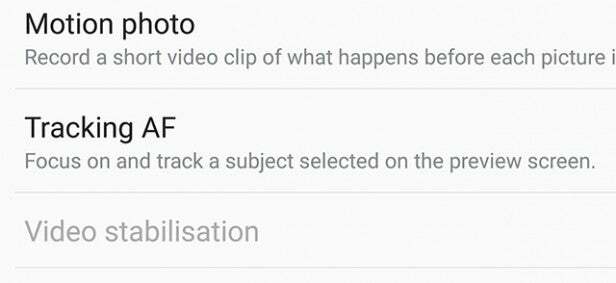Πώς να κυριαρχήσετε την κάμερα στο Samsung Galaxy S7
Αναβαθμίστε το Galaxy S7 σας: Τραβήξτε τις καλύτερες δυνατές φωτογραφίες με την καλύτερη (κάποτε) φωτογραφική μηχανή της Samsung
Οι τηλεφωνικές κάμερες αποκτούν τόσο καλές εταιρείες όπως η LG και η Huawei βγάζουν κάθε είδους κόλπα από την τσάντα για να ξεχωρίσουν. ο Huawei P9 έχει δύο κάμερες ακριβώς στο πίσω μέρος, το LG G5 έχει ένα GoPro δεμένο σε αυτό.
ο Samsung Galaxy S7 δεν κάνει τέτοιες κινήσεις, επιλέγοντας αντ 'αυτού μια μοναδική, υπέροχη φωτογραφική μηχανή που μπορεί να τραβήξει λήψεις που θα ξεπεράσουν ορισμένα εξειδικευμένα compact σε πολλές συνθήκες. Ποιος θα πίστευε ότι η Samsung ήταν ικανή για τέτοιο περιορισμό;
Το υλικό της είναι καθαρή κατηγορία, αλλά όπως πάντα, η Samsung έχει συσκευάσει το λογισμικό με αρκετά μισά κρυμμένα πρόσθετα για να γεμίσει ένα μάθημα GCSE. Σκεφτείτε αυτό το προσωπικό σας φύλλο εξαπάτησης. Αυτές είναι οι συμβουλές για την κάμερα που χρειάζεστε για να έχετε τα καλύτερα αποτελέσματα από το Samsung Galaxy S7.
Σχετιζομαι με: Samsung Galaxy S8
Χρησιμοποιήστε την παρακολούθηση AF για φωτογραφία δράσης
Η λήψη φωτογραφιών αντικειμένων που κινούνται γρήγορα είναι συνήθως ένας συνολικός εφιάλτης. Είναι η μία φορά όταν χρησιμοποιείτε την αυτόματη λειτουργία και η ελπίδα για το καλύτερο δεν θα λειτουργήσει. Ακόμα και με το S7, δοκιμάστε να τραβήξετε μια φωτογραφία ενός πουλιού κατά την πτήση και το 90 τοις εκατό του χρόνου που δεν θα είναι σωστά στο επίκεντρο.
Το μυστικό για τέτοιου είδους λήψεις είναι να ενεργοποιήσετε την παρακολούθηση AF. Αυτό που κάνει είναι να σας αφήσει να επιλέξετε ένα σημείο εστίασης, το οποίο το Galaxy S7 εστιάζει συνεχώς στο αν κινείται ή μετακινείτε. Αυτό δεν λειτουργεί μόνο για ενοχλητικά πλάνα πουλιών κατά την πτήση. Είναι σχεδόν ο μόνος τρόπος για να αντιμετωπίσετε τα εξωφρενικά νήπια ή τα υπερβολικά κουτάβια.
Η παρακολούθηση AF δεν είναι ενεργοποιημένη ως βασική, επειδή αλλάζει τον τρόπο με τον οποίο η κάμερα Galaxy S7 χρησιμοποιεί. Δεν θα το χρησιμοποιούσα 24/7, αλλά κατευθυνθείτε στο μενού ρυθμίσεων της κάμερας και είναι εκεί όταν το χρειάζεστε.
Ενεργοποιήστε τις γραμμές πλέγματος για να κάνετε τα τοπία σας ευθεία
Έχουμε δει περισσότερα δύσβατα ηλιοβασιλέματα στο Instagram από ό, τι τα απλά. Και ενώ μια γοητευτική γωνία μερικές φορές λειτουργεί θαυμάσια για μια φωτογραφία, σπάνια συμβαίνει για τις συμβατικές λήψεις τοπίου. Οι οριζόντιες λήψεις που λαμβάνονται στο S7 είναι φανταστικές
Οι οριζόντιες λήψεις που λαμβάνονται στο S7 είναι φανταστικές
Είναι πολύ εύκολο να κάνετε τη γωνία σας λίγο λάθος, ειδικά εάν πυροβολείτε πάνω ή κάτω από το ύψος του κεφαλιού. Για να δώσετε στον εαυτό σας μια καλύτερη ευκαιρία να το καρφώσετε, ενεργοποιήστε τις γραμμές πλέγματος. Αυτό υπερθέτει ένα σύνολο γραμμών κατά μήκος της οθόνης, δίνοντάς σας έναν ευκολότερο οδηγό με τον οποίο μπορείτε να ευθυγραμμίσετε τον ορίζοντα από το κάτω μέρος / την κορυφή της οθόνης.
Θα βρείτε την επιλογή γραμμών πλέγματος στις Ρυθμίσεις κάμερας. Η λειτουργία Square είναι καλή για τη σύνθεση εικόνων 1: 1 ή εικόνων κτιρίων, ενώ το 3 × 3 είναι η κλασική ρύθμιση πλέγματος.
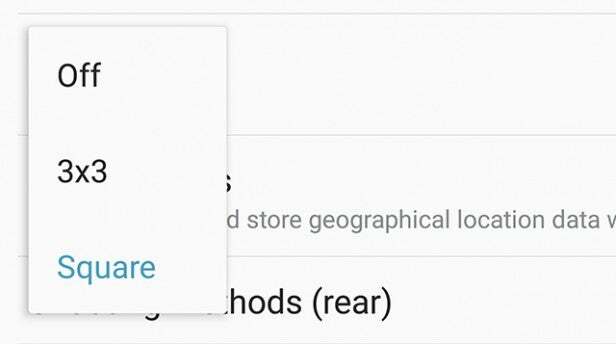
Πότε και πώς να χρησιμοποιήσετε τη λήψη RAW
Η λήψη RAW είναι ένα πολύ κοινό χαρακτηριστικό στα τηλέφωνα υψηλής τεχνολογίας αυτές τις μέρες. Πιστεύουμε ότι είναι υπερβολική: σας δίνει μια εικόνα πριν ολοκληρωθεί το μεγαλύτερο μέρος της επεξεργασίας. Ως αποτέλεσμα, τα RAW τείνουν να φαίνονται πιο θορυβώδη από τα JPEG, αλλά έχουν επίσης περισσότερες ανακτήσιμες λεπτομέρειες επειδή στο a JPEG ένα φίλτρο μείωσης θορύβου θα το εξομαλύνει σε μια προσπάθεια να κάνει την εικόνα να φαίνεται καθαρότερη.
Τα JPEG μπορεί επίσης να φαίνονται πιο έντονα, ωστόσο, έχουν περάσει από μια διαδικασία ακονίσματος μετά τον καθαρισμό του θορύβου.
Βρήκα ότι τα RAWs και JPEG του Galaxy S7 φαίνονται φανταστικά, αλλά το RAW αξίζει να ανησυχείτε μόνο εάν πρόκειται να επεξεργαστείτε τις λήψεις σας μετά τη λήψη. Τα κορυφαία εργαλεία επεξεργασίας RAW περιλαμβάνουν το Photoshop CC και το Photoshop Lightroom. Ούτε είναι δωρεάν, αλλά η ανεξάρτητη εναλλακτική RAW Therapee είναι.
Με το λογισμικό επεξεργασίας RAW μπορείτε να κάνετε πράγματα όπως να αναδείξετε τις λεπτομέρειες σκιάς πολύ εύκολα.
Η λήψη RAW είναι διαθέσιμη μόνο στη λειτουργία Pro του Galaxy S7, γι 'αυτό θα εμφανίζεται γκριζαρισμένη στο μενού Ρυθμίσεις εάν προσπαθήσετε να την πατήσετε άλλες φορές.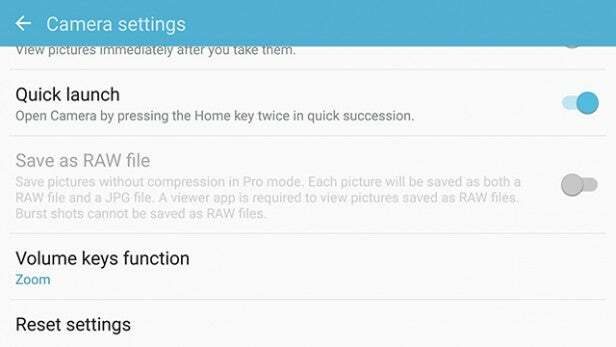
Πραγματοποιήστε λήψη selfie πίσω κάμερας για εξαιρετικά καλή ποιότητα selfie
Το Samsung Galaxy S7 διαθέτει μια αρκετά καλή κάμερα selfie. Αλλά αν δεν θέλετε το πρόσωπό σας να φαίνεται απαλό σε εσωτερικούς χώρους, κατεβάστε τη λειτουργία Rear Cam Selfie. Πατήστε το κουμπί Λειτουργία και μετά πατήστε Λήψη επάνω στο επάνω μέρος της οθόνης.
Αυτό σας μεταφέρει στην ενότητα λήψης της λειτουργίας, στην οποία θα βρείτε τη λειτουργία selfie που ακολουθούμε. Το όνομά του λέει την ιστορία, χρησιμοποιώντας την πίσω κάμερα για να τραβήξετε μια selfie. Απλώς καθορίζετε μια περιοχή στην οθόνη στην οποία το S7 θα πρέπει να αναζητά ένα πρόσωπο και, στη συνέχεια, όταν το αντιλαμβάνεται, θα τραβήξει μια λήψη μετά από καθυστέρηση 2 δευτερολέπτων.
Τώρα καμία τηλεφωνική κάμερα στον κόσμο δεν θα είναι σε θέση να ανταγωνιστεί την ποιότητα των selfie σας.
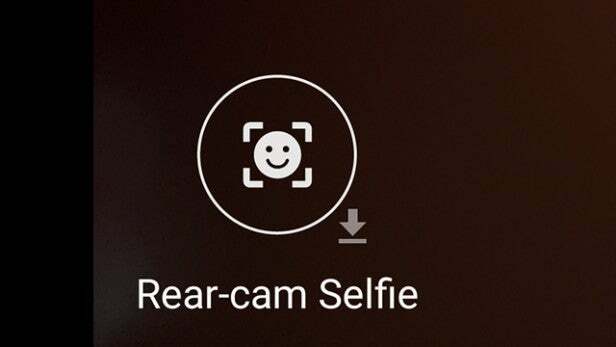
Ρύθμιση της έκθεσης με τον εύκολο τρόπο
Το Samsung Galaxy S7 έχει πάρει κάποιους δείκτες από το Motorola Moto G με την αυτόματη λειτουργία του, με καλή έννοια.
Απλώς αγγίξτε οποιοδήποτε μέρος της οθόνης για να επιλέξετε εστίαση και θα δείτε ένα ρυθμιστικό να εμφανίζεται στα δεξιά της οθόνης. Αυτός είναι ένας οδηγός επιπέδου έκθεσης. Μετακινήστε το πάνω και κάτω για να αλλάξετε πόσο φωτεινή είναι η φωτογραφία.
Αυτό που πρέπει να προσέξετε εδώ είναι περιοχές όπου η σκηνή γίνεται φουσκωμένη. Αυτό είναι όπου τα πιο φωτεινά μέρη γίνονται τόσο φωτεινά, απλώς εισχωρούν σε ένα μπλοκ καθαρού λευκού, όπως η ύλη που απορροφάται σε μια μαύρη τρύπα. Θέλετε να το διατηρήσετε στο ελάχιστο, καθώς χαθεί κάθε λεπτομέρεια σε αυτό το φουσκωμένο μέρος.

Η ομαλότερη μεγέθυνση προέρχεται από τη χρήση των πλήκτρων vol
Δεν είμαι οπαδός του ψηφιακού ζουμ, αλλά μερικές φορές είναι απαραίτητο. Η φωτογραφία συναυλιών και εκδηλώσεων συχνά δεν λειτουργεί χωρίς να τη χρησιμοποιήσετε.
Ο προεπιλεγμένος τρόπος για να το κάνετε αυτό είναι τσιμπώντας την οθόνη. Ωστόσο, στο μενού Ρυθμίσεις μπορείτε επίσης να επιλέξετε να ελέγξετε το ζουμ χρησιμοποιώντας τα πλήκτρα έντασης. Το βρίσκω ιδιαίτερα χρήσιμο όταν σε ένα πλήθος, όπου η χρήση της χειρονομίας μπορεί να σας κάνει να νιώσετε σαν να πρόκειται να ρίξετε το τηλέφωνό σας. Οι εφιάλτες που καταπατούνται στο θάνατο εξασφαλίζουν, και ούτω καθεξής.
Πώς να μεταβείτε σε βίντεο 4K (και γιατί δεν θέλετε)
Όπως και οι ανταγωνιστές του, το Samsung Galaxy S7 έχει βίντεο 4K. Ωστόσο, δεν είναι ενεργοποιημένο ως βασικό. Το βίντεο 1080p είναι.
Μεταβείτε στις Ρυθμίσεις της κάμερας και θα δείτε τον επιλογέα ανάλυσης βίντεο ακριβώς επάνω. Υπάρχουν επιλογές QHD και 4K εκεί. Γιατί λοιπόν η Samsung δεν τα χρησιμοποιεί;
Το πρώτο σημείο είναι ότι το βίντεο 4K θα προκαλέσει περισσότερη πίεση, που σημαίνει περισσότερη θερμότητα και ταχύτερη εξάντληση της μπαταρίας. Μπορώ να ζήσω με αυτό. Ωστόσο, η χρήση λειτουργιών υψηλότερων από 1080p απενεργοποιεί επίσης ένα φορτίο σημαντικών λειτουργιών.
Δεν μπορείτε να τραβήξετε βίντεο HDR, να χρησιμοποιήσετε εστίαση παρακολούθησης ή άλλα εφέ κατά τη λήψη σε ανάλυση 4K. Δεν μπορείτε επίσης να χρησιμοποιήσετε τη σταθεροποίηση βίντεο. Ωστόσο, έχοντας παίξει με τη λήψη βίντεο του S7, το τηλέφωνο εξακολουθεί να χρησιμοποιεί την οπτική σταθεροποίησή του σε ανάλυση 4K, χωρίς να προσθέτει σταθεροποίηση λογισμικού. Αυτό είναι όπου η εφαρμογή περνά στον αισθητήρα για να αυξήσει την ομαλότητα.
Σχετιζομαι με: Τι είναι το 4K;
Η λειτουργία Pro εξήγησε
Ας ρίξουμε μια γρήγορη ματιά στη λειτουργία Pro και τι υπάρχει. Απο πανω μεχρι κατω:
Φίλτρα Αυτά αναμφισβήτητα δεν ανήκουν πραγματικά σε λειτουργία Pro, αλλά σας επιτρέπουν να αλλάξετε τον χαρακτήρα της λήψης. Μπορείτε να χρησιμοποιήσετε προσαρμοσμένες προεπιλογές στο κάτω μέρος για να δημιουργήσετε τη δική σας εμφάνιση.
AF. Αυτό σας επιτρέπει να χρησιμοποιήσετε ένα ρυθμιστικό για να αλλάξετε την εστίαση. Αυτό είναι εξαιρετικό για τη λήψη λήψεων μακροεντολών εξαιρετικά κοντά. Ρυθμίστε το όσο το δυνατόν πλησιέστερα και, στη συνέχεια, χρησιμοποιήστε την οθόνη προεπισκόπησης για να καθορίσετε την εστίαση καθώς μετακινείτε το τηλέφωνο πιο κοντά στο θέμα. Ανετα.
Ισορροπία λευκού. Αυτό σας επιτρέπει να αλλάξετε τη θερμοκρασία χρώματος ώστε να ταιριάζει με διαφορετικό φωτισμό. Εναλλακτικά, για να δημιουργήσετε παράξενα εφέ αν αυτό είναι που ψάχνετε.
Ευαισθησία ISO. Τροποποιεί την ευαισθησία του αισθητήρα. Αν το κάνετε αυτό, το S7 είναι καλύτερα εξοπλισμένο για την αντιμετώπιση του κακού φωτισμού, αλλά εισάγει και περισσότερο θόρυβο. Διατηρήστε το όσο το δυνατόν χαμηλότερα, εκτός και αν έχετε μια αίσθηση βρώμικης εμφάνισης.
Ταχύτητα κλείστρου. Καθορίζει για πόσο διάστημα είναι ανοιχτό το κλείστρο. Όσο περισσότερο είναι ανοιχτό, τόσο περισσότερο φως παίρνει το S7.
Εκθεση. Πόσο φωτεινή θα εμφανιστεί η φωτογραφία σας. Αυτό επηρεάζει επίσης την ταχύτητα κλείστρου και το ISO.
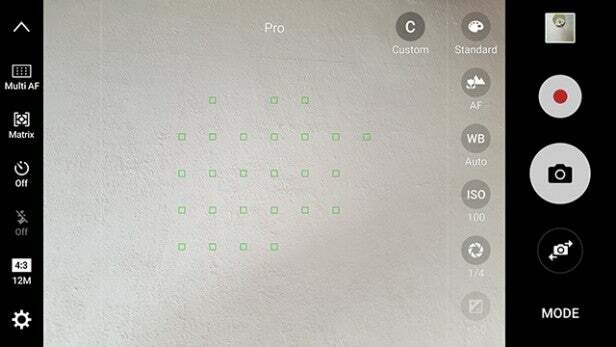
Χρησιμοποιώντας τη λειτουργία Pro για τη λήψη απόλυτων νυχτερινών φωτογραφιών
Η αγαπημένη μας χρήση για τη λειτουργία Pro είναι να ωθήσουμε τη σταθεροποίηση εικόνας του S7 για να έχουμε πολύ καλύτερες λήψεις χαμηλού φωτισμού. Όλα έχουν να κάνουν με τη μεγιστοποίηση του χρόνου έκθεσης για να λάβουμε περισσότερο φως στον αισθητήρα.
Παίζω με το Galaxy S7 για να δω πόσο αποτελεσματική είναι η οπτική σταθεροποίηση εικόνας. Όπως και τα καλύτερα τηλέφωνα OIS, συμπεριλαμβανομένου του παλαιότερου S6, μπορείτε συνήθως να αυξήσετε την έκθεση έως και το 1/4 του δευτερολέπτου και να συνεχίσετε να έχετε έντονα αποτελέσματα.

Δοκιμάστε το: θα πρέπει να έχετε καλύτερα νυχτερινά αποτελέσματα όπως αυτό από το Αυτόματο, αρκεί να μην σας πειράζει κανένα κινούμενο αντικείμενο / άτομο να εμφανίζεται θολό.
Γιατί η κάμερα φωνητικής εντολής είναι πραγματικά χρήσιμη
Το να μιλάτε στο τηλέφωνό σας όταν δεν έχει καμία σχέση με μια κλήση δεν είναι κάτι που απολαμβάνουμε. Ωστόσο, υπάρχει ένα αρκετά αξιοπρεπές επιχείρημα για τη χρήση του κλείστρου με ενεργοποίηση φωνής σε ορισμένες περιπτώσεις.
Το πρόβλημα είναι ότι όταν πατάτε την οθόνη, και οι δύο αναγκάζετε το τηλέφωνο να ανακινείται λίγο και να αποσταθεροποιεί την πρόσφυση σε αυτό. Ενώ το Samsung Galaxy S7 έχει εξαιρετική οπτική σταθεροποίηση, αυτή είναι μια πιθανή λύση εάν βρείτε ότι οι λήψεις χαμηλού φωτισμού εξακολουθούν να είναι θολές. Μπορείτε να ενεργοποιήσετε τη λειτουργία φωνητικής εντολής στις ρυθμίσεις της κάμερας.
Αγοράστε τώρα: Samsung Galaxy S7 στο Amazon.com από 539 $
Χρησιμοποιήστε το φακό και όχι την Επιλεκτική εστίαση
ο Huawei P9 έχει επικεντρωθεί ξανά σε ολόκληρη τη λειτουργία «ψεύτικου θολή φόντου» που ήταν δημοφιλής πριν από μερικά χρόνια. Η Samsung έχει τοποθετήσει κάτι παρόμοιο και στο S7, μια λειτουργία που ονομάζεται Selective Focus.
 Αυτό είναι καλύτερο από οποιαδήποτε επιλογή «επιλεκτικής εστίασης»
Αυτό είναι καλύτερο από οποιαδήποτε επιλογή «επιλεκτικής εστίασης»
Ωστόσο, μπορείτε να έχετε πολύ καλύτερα αποτελέσματα χρησιμοποιώντας τον φακό και συνθέτοντας τις εικόνες σας πιο προσεκτικά. Το Samsung Galaxy S7 διαθέτει ένα εκπληκτικό διάφραγμα φακού f / 1.7 που το δίνει ανάμεσα στα καλύτερα ρηχά βάθη των εφέ πεδίου που έχω δει από ένα τηλέφωνο.
Το μόνο που χρειάζεται να κάνετε είναι να βεβαιωθείτε ότι το θέμα σας είναι πολύ κοντά. Ο φακός στη συνέχεια θα ρίξει φυσικά το φόντο εκτός εστίασης. Ωστόσο, θα λειτουργήσει καλύτερα για κοντινά πλάνα από τα κανονικά πορτρέτα. Ενώ το Galaxy S7 έχει πολύ μεγάλο διάφραγμα, το σχετικά μικρό μέγεθος του αισθητήρα (σε σύγκριση με μια κάμερα APS-C ή πλήρους καρέ) περιορίζει το πόσο έντονο είναι το αποτέλεσμα.